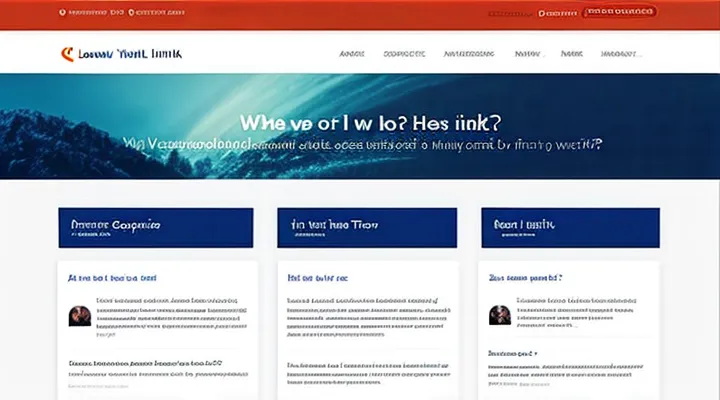Основы создания веб-элемента
Базовая структура
Атрибут назначения перехода
Атрибут назначения перехода определяет, где будет открываться ссылка. Это важный элемент при создании гиперссылок, так как он влияет на удобство пользователя. Для указания места открытия ссылки используется атрибут target в HTML.
Например, если нужно, чтобы ссылка открывалась в новой вкладке, применяется значение _blank: <a href="https://example.com" target="_blank">Открыть в новой вкладке</a>. Если атрибут не указан, ссылка откроется в текущем окне или вкладке.
Другие возможные значения атрибута target:
_self— открывает ссылку в том же фрейме (значение по умолчанию)._parent— открывает в родительском фрейме, если используется вложенная структура._top— загружает страницу в полном окне, игнорируя фреймы.
Правильное использование атрибута назначения перехода улучшает навигацию и делает взаимодействие с сайтом более предсказуемым.
Видимый текст элемента
Видимый текст элемента — это часть гиперссылки, которая отображается пользователю. Он должен быть понятным и информативным, чтобы человек сразу понимал, куда ведёт ссылка. Например, вместо "нажмите здесь" лучше использовать "подробнее о создании ссылок".
В HTML видимый текст размещается между открывающим и закрывающим тегами <a>. Например:
<a href="https://example.com">Посетите наш сайт</a>Здесь "Посетите наш сайт" — это видимый текст.
Хороший видимый текст улучшает удобство навигации и помогает пользователям быстрее находить нужную информацию. Избегайте общих фраз вроде "кликните тут" — они не дают ясного понимания, что скрывается за ссылкой. Если текст слишком длинный, его можно сократить, сохраняя смысл.
Для лучшей доступности видимый текст должен быть уникальным и отличаться от других ссылок на странице. Это особенно важно для пользователей программ чтения с экрана. Ссылки с одинаковым текстом, но разными адресами могут запутать.
Расширенные возможности
Открытие в новой вкладке
Чтобы открыть ссылку в новой вкладке, нужно добавить атрибут target="_blank" в тег <a>. Например, код будет выглядеть так: <a href="https://example.com" target="_blank">Текст ссылки</a>. Это стандартный способ, который работает во всех современных браузерах.
Если вы используете Markdown, можно просто вставить обычную ссылку, но браузер по умолчанию откроет её в той же вкладке. Для принудительного открытия в новой вкладке придётся вручную добавить HTML-код.
Некоторые CMS и конструкторы сайтов позволяют выбирать, где открывать ссылку, через графический интерфейс. Например, в WordPress при добавлении ссылки можно отметить галочкой опцию «Открывать в новой вкладке».
Если ссылка должна открываться в новой вкладке, желательно предупредить об этом пользователя. Например, добавить иконку ↗ или текст «(откроется в новом окне)». Это улучшит удобство навигации.
Открытие ссылок в новой вкладке полезно, когда не нужно прерывать текущую страницу. Однако злоупотреблять этим не стоит — слишком много новых вкладок может раздражать пользователей.
Всплывающая подсказка
Всплывающая подсказка — это небольшой текстовый блок, который появляется при наведении курсора на элемент интерфейса. Она помогает пользователю быстро получить дополнительную информацию без перехода на другую страницу.
Чтобы добавить всплывающую подсказку к ссылке, используйте атрибут title в HTML. Например: <a href="https://example.com" title="Перейти на example.com">Пример ссылки</a>. При наведении на ссылку появится текст, указанный в title.
Если требуется более сложное оформление, можно использовать CSS и JavaScript. Например, создать кастомную подсказку с помощью свойства data-tooltip и стилей:
<a href="#" data-tooltip="Это всплывающая подсказка">Наведите на меня</a>
<style>
[data-tooltip] {
position: relative;
}
[data-tooltip]:hover::after {
content: attr(data-tooltip);
position: absolute;
background: #333;
color: #fff;
padding: 5px;
border-radius: 3px;
bottom: 100%;
left: 50%;
transform: translateX(-50%);
}
</style> Этот код создаст стилизованную подсказку, которая появится при наведении. Вы можете изменить её внешний вид по своему усмотрению.
Отношение к текущей странице
Отношение к текущей странице влияет на то, как пользователи взаимодействуют с контентом. Если речь идет о создании ссылки, важно учитывать читаемость и удобство. Например, текст ссылки должен быть понятным и отражать суть страницы, на которую ведет.
Для создания гиперссылки в HTML используется тег <a> с атрибутом href, куда вставляется URL целевой страницы. Между открывающим и закрывающим тегами помещается текст или изображение, которое станет кликабельным.
В Markdown ссылки формируются проще: достаточно заключить текст в квадратные скобки, а URL — в круглые. Например, [пример](https://example.com) превратится в кликабельную ссылку.
Стоит избегать неинформативных формулировок вроде «нажмите здесь» — это ухудшает навигацию. Лучше использовать точные описания, например, «подробнее о создании ссылок». Такой подход помогает пользователям быстрее находить нужную информацию.
Виды переходов
Внутри веб-ресурса
Создание ссылки внутри веб-ресурса — это простой процесс, который требует знания базовых HTML-тегов. Для этого используется элемент <a>, внутри которого указывается адрес и текст, отображаемый пользователю. Вот пример кода:
<a href="https://example.com">Пример ссылки</a>Атрибут href задаёт URL, куда ведёт ссылка. Текст между открывающим и закрывающим тегами становится кликабельным. Если нужно открыть ссылку в новой вкладке, добавьте атрибут target="_blank":
<a href="https://example.com" target="_blank">Открыть в новой вкладке</a>Для создания внутренних ссылок на страницы того же сайта используйте относительные пути. Например:
<a href="/about">О нас</a>Если необходимо сделать ссылку на определённый раздел страницы, укажите идентификатор элемента после символа #:
<a href="#section1">Перейти к разделу 1</a>Помните, что ссылки должны быть удобными для пользователей. Используйте понятный текст вместо общих фраз вроде «нажмите здесь». Это улучшает навигацию и доступность веб-ресурса.
На внешние ресурсы
Создание ссылки на внешние ресурсы — это процесс, который позволяет пользователям переходить на другие сайты или страницы. Для этого необходимо использовать HTML-тег <a> с атрибутом href, где указывается адрес целевой страницы. Например, <a href="https://example.com">Пример ссылки</a> отобразит кликабельный текст, ведущий на указанный URL.
Если вы работаете в текстовом редакторе или CMS, процесс может быть упрощён. Часто достаточно выделить текст, нажать кнопку добавления ссылки и вставить URL. Некоторые платформы автоматически преобразуют введённые адреса в кликабельные ссылки.
При создании ссылок учитывайте несколько моментов:
- URL должен быть корректным и начинаться с
http://илиhttps://; - текст ссылки должен быть информативным, чтобы пользователь понимал, куда он перейдёт;
- избегайте слишком длинных или нечитаемых URL, лучше используйте осмысленные анкоры.
Для дополнительной настройки можно использовать атрибуты вроде target="_blank", который открывает ссылку в новой вкладке. Это удобно, если вы не хотите, чтобы пользователь покидал текущую страницу.
На адрес электронной почты
Чтобы отправить ссылку на адрес электронной почты, можно использовать несколько способов. Самый простой вариант — вставить URL-адрес прямо в текст письма. Большинство почтовых сервисов автоматически распознают ссылку и делают её кликабельной.
Если нужно оформить ссылку как текст, используйте HTML-разметку или функцию форматирования в почтовом клиенте. Например, в Gmail выделите нужный текст, нажмите на иконку цепочки (или используйте сочетание клавиш Ctrl+K) и вставьте URL.
Для сложных ссылок, особенно с длинными параметрами, лучше сократить её с помощью сервисов типа Bitly или TinyURL. Это сделает адрес более читаемым и удобным для получателя.
Проверьте ссылку перед отправкой — она должна открываться и вести на нужную страницу. Если письмо содержит важную информацию, убедитесь, что получатель сможет перейти по ссылке без дополнительных действий, таких как авторизация или подтверждение.
В деловой переписке можно добавить пояснение, куда ведёт ссылка, чтобы адресат понимал, зачем её открывать. Например: «Документ для подписания доступен здесь: [ссылка]».
На телефонный номер
Ссылка на телефонный номер позволяет быстро связаться с нужным абонентом. Для создания такой ссылки используйте HTML-тег <a> с атрибутом href, который начинается с tel:. Например, код <a href="tel:+71234567890">Позвонить</a> превратит текст "Позвонить" в кликабельную ссылку.
Если пользователь нажмет на нее с мобильного устройства, откроется стандартное приложение для звонков с автоматически введенным номером. Важно указывать номер в международном формате, начиная с + и кода страны.
Для удобства можно добавить дополнительные параметры, например, добавить пробелы или дефисы для лучшей читаемости:
<a href="tel:+7-123-456-78-90">+7 (123) 456-78-90</a>Проверьте, поддерживает ли браузер или платформа, где будет размещена ссылка, такой формат. Некоторые мессенджеры и соцсети могут не распознавать tel:, но на сайтах и в мобильных приложениях это работает надежно.
Если нужно сделать ссылку в текстовом сообщении, например, в email или мессенджере, просто укажите номер целиком, и многие клиенты автоматически преобразуют его в кликабельный элемент.
Рекомендации и стандарты
Оформление и стилизация
Создание ссылки — это процесс, который позволяет соединить один элемент контента с другим. В цифровом пространстве ссылки чаще всего используются для перенаправления пользователя на веб-страницы, документы или медиафайлы. Для этого применяют специальный синтаксис, зависящий от платформы. В HTML ссылка формируется с помощью тега <a> с атрибутом href, куда вставляется URL-адрес. Например, <a href="https://example.com">Текст ссылки</a>. В текстовых редакторах или мессенджерах достаточно скопировать и вставить URL, который автоматически станет кликабельным.
Стилизация ссылок помогает выделить их среди остального текста. В веб-дизайне для этого используют CSS, изменяя цвет, шрифт, подчеркивание или добавляя эффекты при наведении. Например, a { color: blue; text-decoration: none; } убирает подчеркивание и задает синий цвет. В соцсетях и блогах оформление часто зависит от платформы, но можно применять жирный шрифт или эмодзи для привлечения внимания.
Правильное оформление ссылок улучшает читаемость и удобство навигации. Важно, чтобы они были заметными, но не нарушали общую стилистику текста. Если ссылка ведет на внешний ресурс, иногда добавляют иконку, указывающую на переход. В печатных материалах URL можно сокращать с помощью сервисов типа bit.ly, сохраняя функциональность.
Чтобы ссылка работала корректно, проверьте ее до публикации. Убедитесь, что адрес ведет на нужную страницу и не содержит ошибок. Если используете якорные ссылки внутри документа, проверьте, чтобы соответствующие разделы имели правильные идентификаторы. Чем проще и понятнее ссылка, тем выше вероятность, что пользователь ей воспользуется.
Обеспечение доступности
Доступность ссылок — это основа удобного взаимодействия с контентом в интернете. Чтобы пользователи могли легко находить и использовать гиперссылки, важно соблюдать несколько принципов.
Ссылка должна быть заметной и понятной. Используйте контрастные цвета, чтобы она выделялась на фоне текста. Если ссылка подчёркнута, это дополнительно помогает её распознать. Избегайте фраз вроде «нажмите здесь» — лучше указывайте конкретное назначение ссылки. Например, вместо «Читайте здесь» напишите «Подробнее о настройках доступности».
Если ссылка ведёт на файл для скачивания, укажите его формат и размер. Это поможет пользователю заранее понять, чего ожидать. Например: «Скачать руководство (PDF, 2 МБ)».
Для людей с ограниченными возможностями добавляйте атрибуты ARIA, такие как aria-label, чтобы скринридеры корректно озвучивали назначение ссылки. Также убедитесь, что ссылки доступны с клавиатуры — их можно активировать с помощью клавиши Tab и Enter.
Проверяйте работоспособность ссылок. Битые или устаревшие ссылки ухудшают пользовательский опыт. Используйте инструменты для валидации, чтобы избежать ошибок. Чем проще и понятнее ссылка, тем удобнее её использовать всем без исключения.
Общие правила использования
Создание ссылки — это процесс, который позволяет перенаправлять пользователя на другую веб-страницу или ресурс. Для этого необходимо использовать HTML-тег <a> с атрибутом href, где указывается адрес целевой страницы. Например, <a href="https://example.com">Текст ссылки</a>. Текст между открывающим и закрывающим тегами становится кликабельным и отображается пользователю.
Если вам нужно вставить ссылку в текстовом редакторе или социальных сетях, чаще всего достаточно скопировать URL-адрес и вставить его в нужное место. Многие платформы автоматически преобразуют его в кликабельную ссылку. В Markdown синтаксис для ссылки выглядит так: [текст](URL).
При создании ссылок важно учитывать несколько моментов. Убедитесь, что URL корректен и ведет на существующую страницу. Избегайте слишком длинных или сложных адресов — это может затруднить восприятие. Если ссылка ведет на внешний ресурс, рекомендуется открывать ее в новой вкладке, добавив атрибут target="_blank".
Для улучшения доступности используйте понятный анкорный текст, который описывает содержимое ссылки. Например, вместо «нажмите здесь» лучше написать «подробнее о правилах». Это помогает пользователям и поисковым системам лучше понимать контекст перехода.
Проверяйте работоспособность ссылок после публикации, особенно если они ведут на сторонние сайты. Это гарантирует, что пользователи всегда попадут на нужную страницу без ошибок.